LANGKAH 1: SEMAK MESEJ DI WHATSAPP
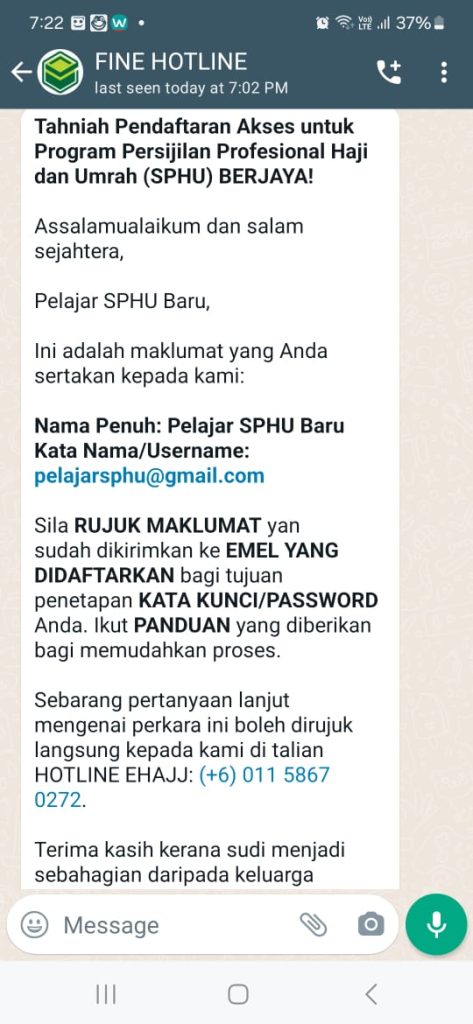
Pastikan Anda sudah mendapat WhatsApp daripada kami sepertimana maklumat yang tertera
Pada ketika ini seharusnya Anda sudah memperolehi satu mesej dalam aplikasi WhatsApp di nombor telefon bimbit yang Anda bekalkan ketika pendaftaran sebentar tadi. Maklumat pada WhatsApp mengandungi maklumat berikut:
- Nama Penuh (Didaftarkan):
- Kata Nama / Username: [Kata nama adalah EMEL YANG DIDAFTARKAN]
Jika Anda masih belum memperoleh sebarang mesej di aplikasi WhatsApp, ia mungkin disebabkan oleh dua perkara:
- Nombor Telefon Bimbit dibekalkan adalah berbeza
- Ada masalah teknikal pada sistem
Boleh terus mesej di WhatsApp ke nombor HOTLINE EHAJJ di talian (+6) 011 5867 0672.
LANGKAH 2: SEMAK EMEL ANDA
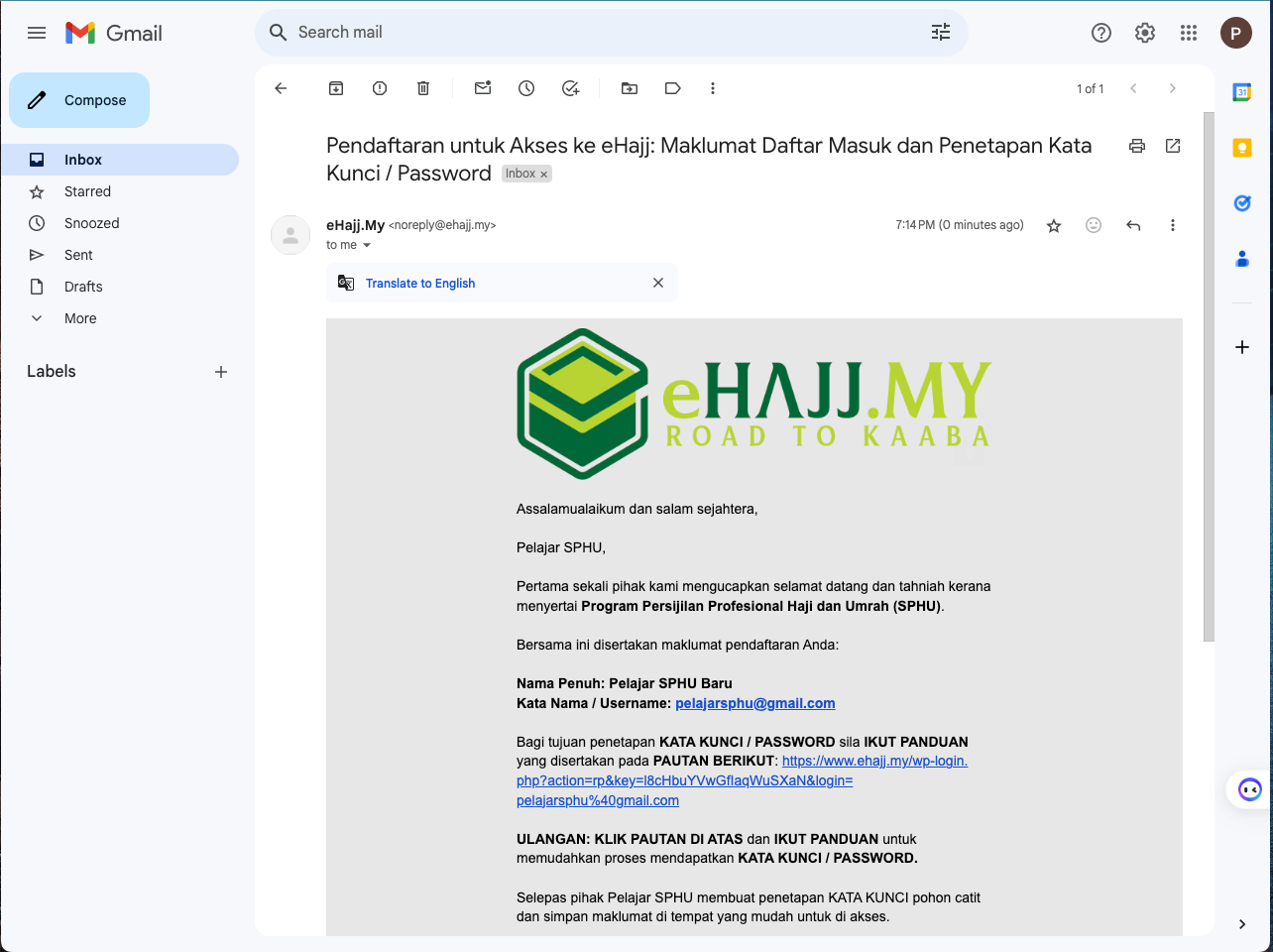
Jika masih belum ada pohon semak pada SPAM
Pada ketika ini Anda seharusnya memperoleh satu emel daripada kami sepertimana yang tertera dalam imej. Dalam emel ini Anda akan memperoleh maklumat:
- Nama Penuh (Didaftarkan):
- Kata Nama / Username: [Kata nama adalah EMEL YANG DIDAFTARKAN]
LEBIH PENTING adalah PAUTAN untuk ke TETAPAN KATA KUNCI/PASSWORD.
Ini adalah pautan yang akan membawa Anda ke ruangan penetapan KATA KUNCI / PASSWORD.
KLIK pada PAUTAN yang diberikan di dalam emel dan ikut ARAHAN SETERUSNYA.
LANGKAH 3: KLIK PAUTAN DAN BUAT TETAPAN KATA KUNCI / PASSWORD
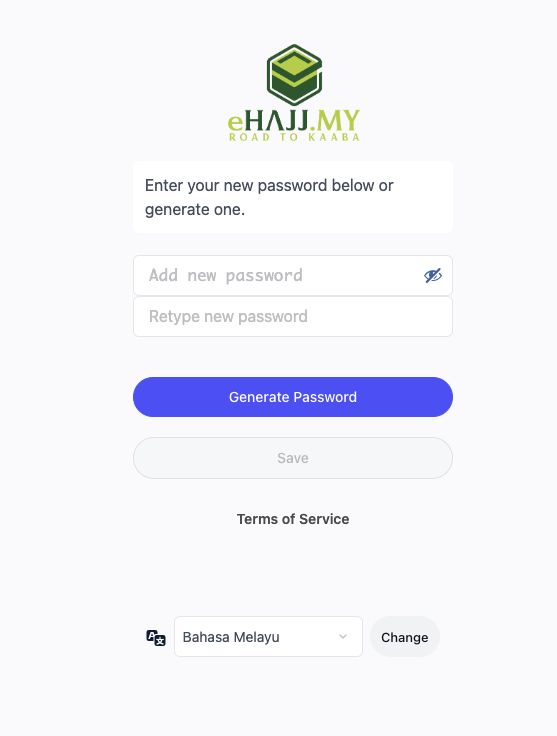
Ini adalah Ruangan TETAPAN KATA KUNCI / PASSWORD
Selepas Anda KLIK pada PAUTAN dalam EMEL, Anda akan dibawa ke ruangan TETAPAN KATA KUNCI / PASSWORD sepertimana tertera dalam imej. Pada ketika ini Anda diminta untuk memasukkan PILIHAN KATA KUNCI yang mudah untuk Anda ingati.
Pastikan KATA KUNCI dipilih adalah gabungan HURUF BESAR dan HURUF KECIL, NOMBOR dan SIMBOL seperti %&#*. Ini bagi memastikan KATA KUNCI yang dipilih ini dikategorikan sebagai KUAT dan layak untuk digunakan.
Anda juga boleh membenarkan sistem mencadangkan KATA KUNCI dengan menekan butang 'Generate Password'.
Apabila Anda sudah memasukkan KATA KUNCI pilihan pada bahagian 'Add new password', Anda perlu memasukkan sekali lagi KATA KUNCI yang sama ke ruangan 'Retype new password'. Kemudian KLIK butang SAVE.
LANGKAH 4: KEMBALI KE MUKA DEPAN
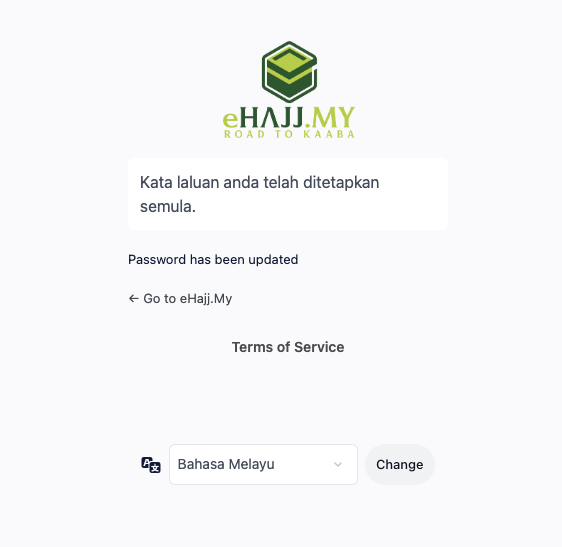
Klik pada Go To eHajj.My
Alhamdulillah KATA KUNCI Anda sudah selesai ditetapkan.
Pohon buat simpanan catatan KATA KUNCI ini bagi memudahkan Anda mendapatkannya semula apabila DAFTAR MASUK / LOGIN ke Sistem Pembelajaran eHajj.My.
Sekarang klik pada 'Go to eHajj' untuk ke muka hadapan.
LANGKAH 5: KLIK PADA SIGN IN / DAFTAR MASUK
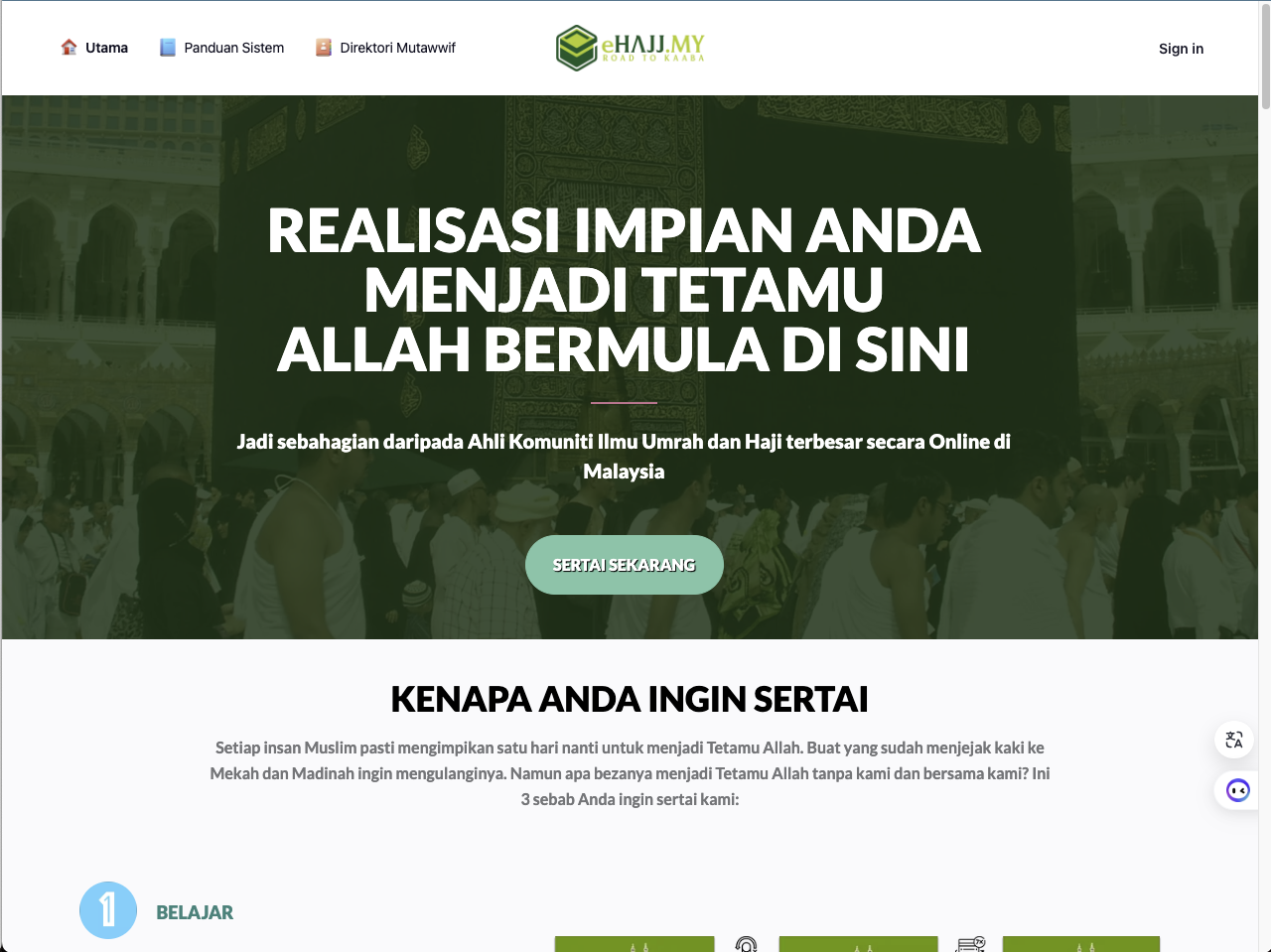
KLIK PADA BUTANG SIGN IN
Bagi pengguna komputer peribadi sama ada komputer riba, komputer peribadi ataupun pengguna MAC boleh cari butang tertulis 'SIGN IN' yang terdapat di sebelah kanan atas paparan pelayar web atau web browser.
KLIK pada BUTANG SIGN IN.
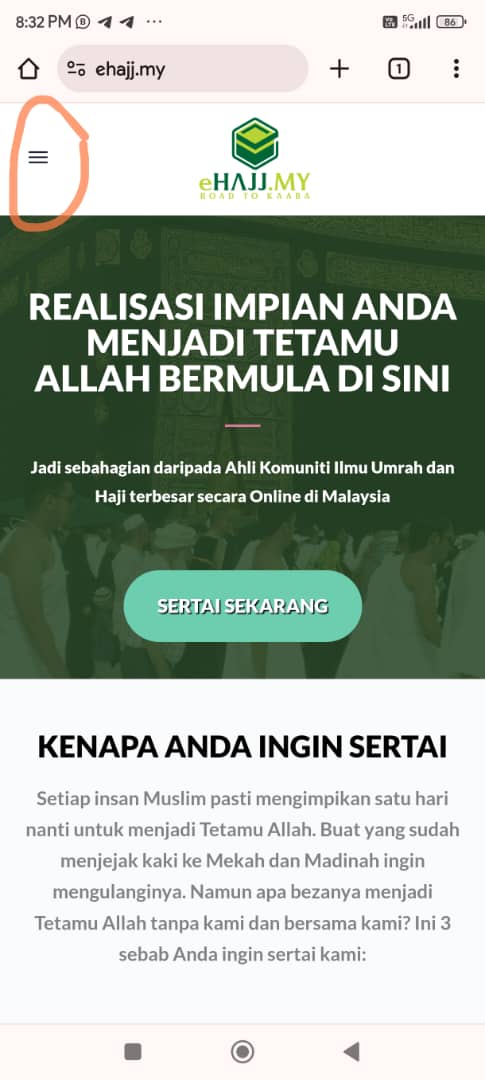
PERTAMA: KLIK PADA GARISAN 3
Bagi pengguna TELEFON BIMBIT, klik pada MENU yang terdapat di sebelah KIRI ATAS (yang dibulatkan merah)
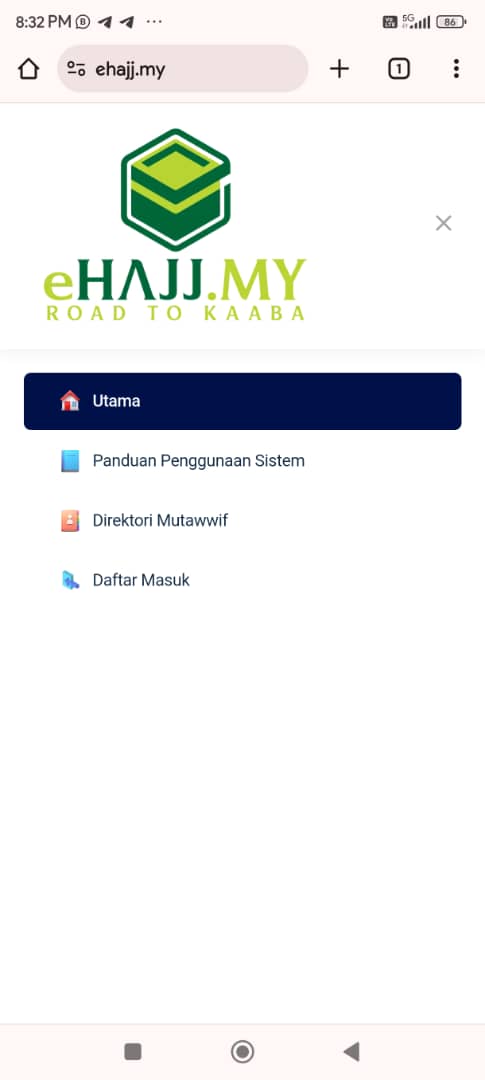
KEDUA: KLIK PADA DAFTAR MASUK
Selepas mengklik pada bahagian MENU, Anda akan melihat beberapa pilihan menu. KLIK PADA DAFTAR MASUK
LANGKAH 6: MASUKKAN MAKLUMAT KATA NAMA DAN KATA KUNCI / PASSWORD
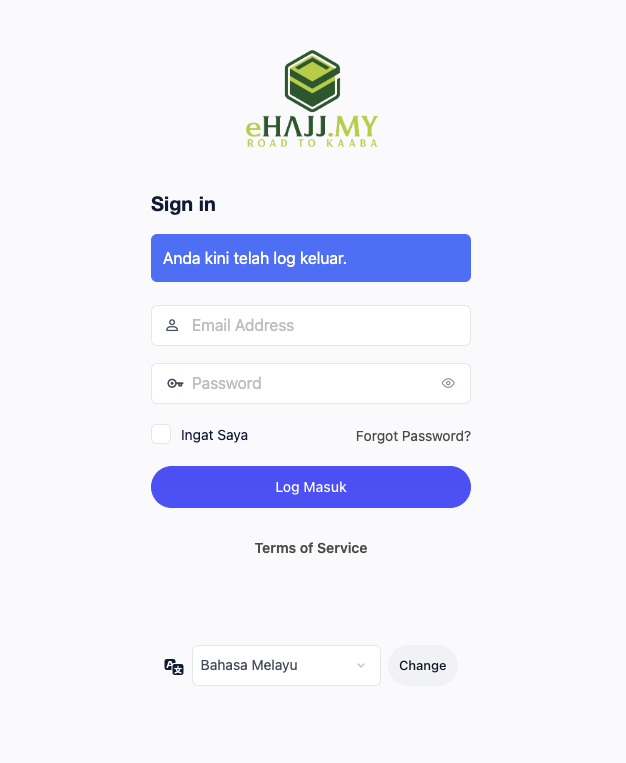
- Masukkan KATA NAMA (rujuk maklumat yang ada dalam WHATSAPP ataupun EMEL, selalunya KATA NAMA adalah EMEL YANG DIDAFTARKAN)
- Masukkan KATA KUNCI / PASSWORD yang Anda tetapkan pada LANGKAH 3.
- Kemudian KLIK LOG MASUK.
ANDA SUDAH BERJAYA!!!
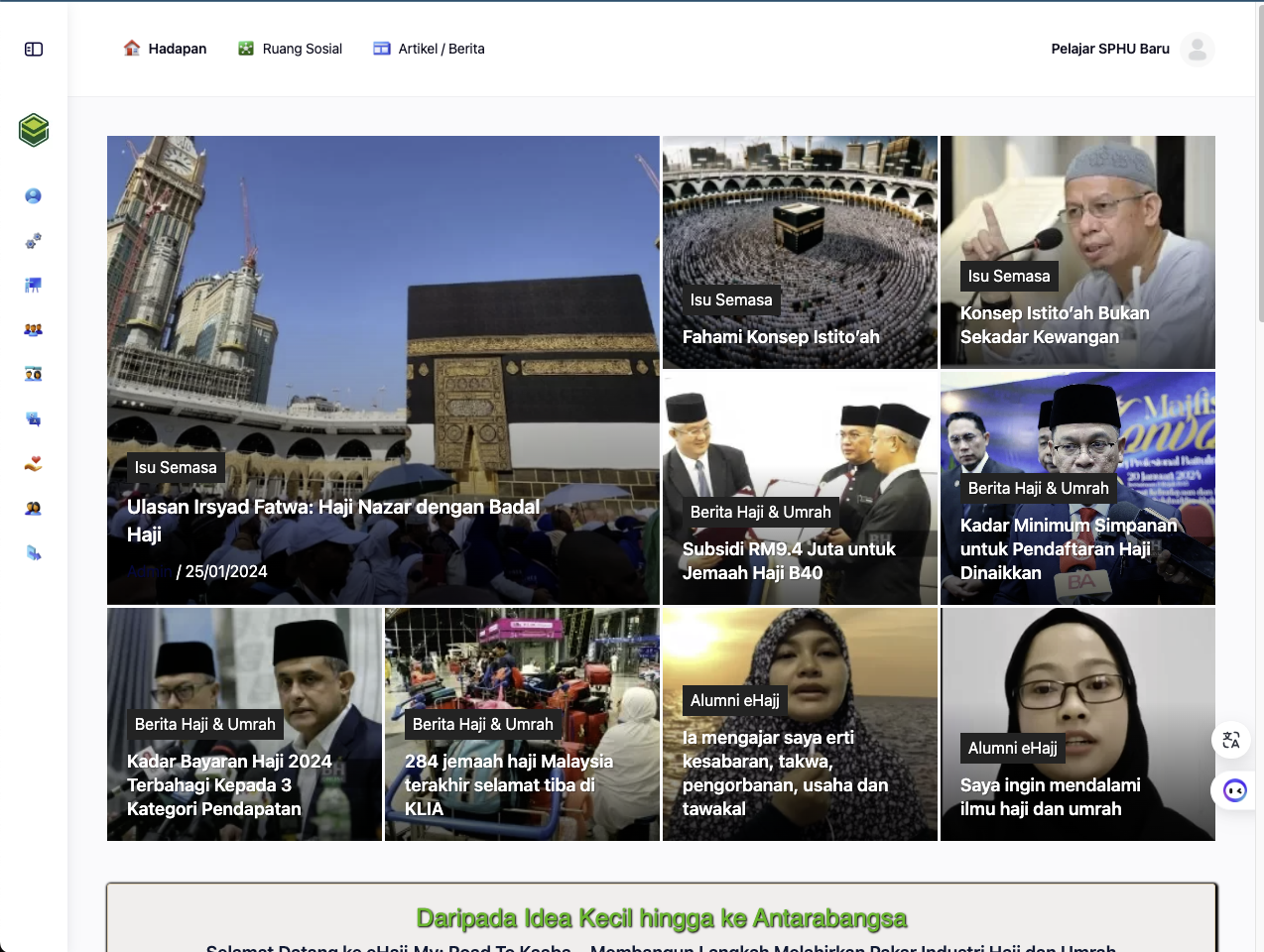
Anda secara rasminya sudah masuk ke SISTEM PEMBELAJARAN EHAJJ.MY
TAHNIAH!! Pada ketika ini Anda sudah berjaya masuk ke dalam SISTEM PEMBELAJARAN ILMU UMRAH DAN HAJI EHAJJ.MY.
Pada ketika ini, pihak kami dalam proses untuk mengaktifkan Akaun Anda.
InsyaAllah dalam masa terdekat proses ini akan selesai.
Apapun Anda boleh mula menjelajah ruangan dan setiap ciri yang ada dalam sistem pembelajaran ini.
Bersedia untuk menghadiri sesi SUAI KENAL dan TAKLIMAT KHAS PEMBELAJARAN, ini adalah SESI WAJIB HADIR untuk memahami proses pembelajaran yang berlaku di SIJIL PROFESIONAL HAJI DAN UMRAH.
Terima kasih kerana sabar mengikuti setiap langkah di sini.

